win10如何找到共享文件夹怎么设置
win10是我们最常用的计算机系统之一,它凭借超高性能和美观界面深得用户的喜爱,可是不少朋友不知道怎么放置win10中的桌面图标,小编今天就来问您解答这个问题。
具体如下:
1. 第一步,请大家打开自己的win10系统,我们先新建一个如图所示的文件夹。
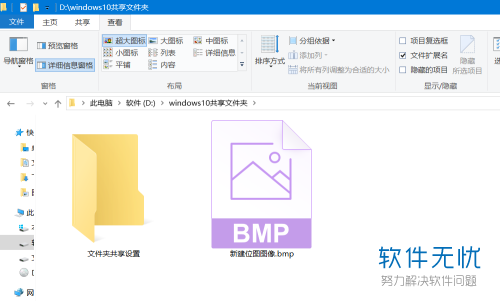
2. 第二步,接下来,我们点击新界面中的“属性”这一项。
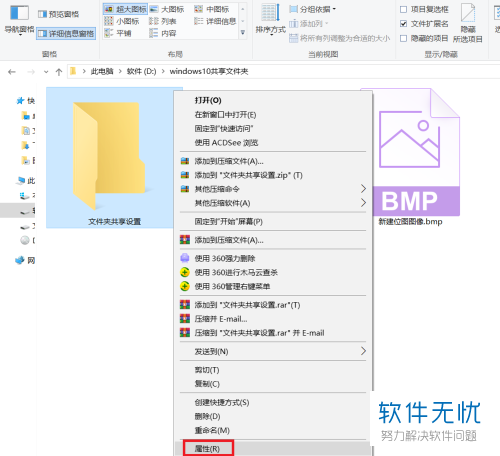
3. 第三步,完成上一步后,我们点击屏幕中的“共享”按钮。
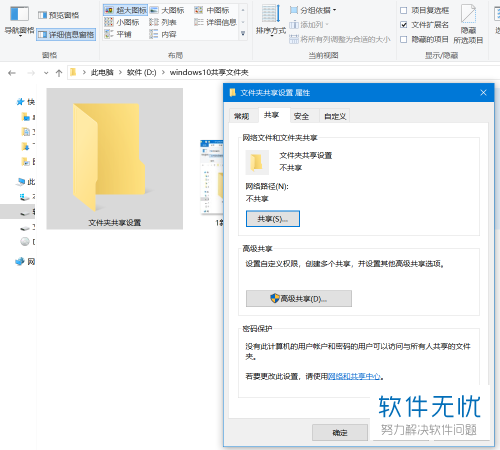
4. 第四步,请小伙伴们点击“添加用户”,这就代表我们会针对用户设置有关权限。
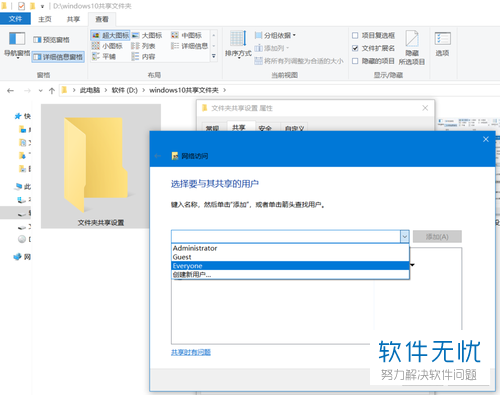
5. 第五步,完成添加后,我们就根据自己所需来设置一下权限。
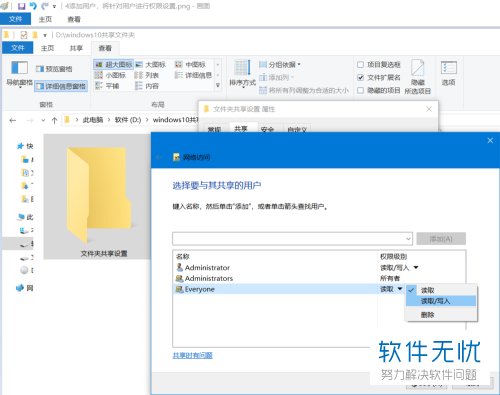
6. 第六步,完成上述步骤后,我们点击如图所示的“高级共享”这一项。
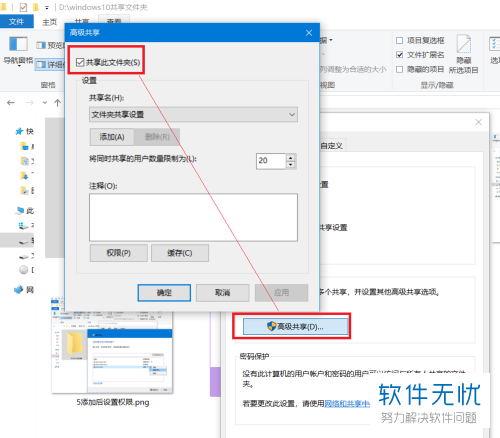
7. 最后,别忘记根据自己所需点击“权限设置”并完成相应操作即可。
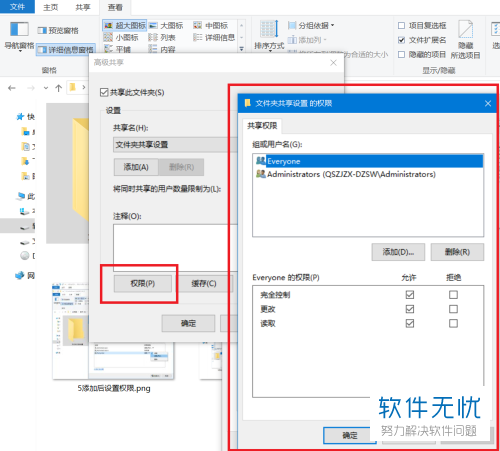
以上就是设置windows10系统共享文件夹功能的方法。
分享:
相关推荐
- 【其他】 Win10取消关闭共享文件夹的方法 01-09
- 【win10】 win10如何创建共享文件夹 03-31
- 【win10】 win10系统显示隐藏文件夹怎么设置 01-03
- 【其他】 域用户共享文件夹权限设置、共享目录给域用户权限、ad域共享文件夹权限设置方法 01-18
- 【windows】 Windows Server设置共享文件夹怎样设置访问时不弹出用户名和密码框 07-20
- 【其他】 共享文件夹怎么设置密码 04-12
- 【windows7】 Windows7共享文件夹怎么设置 05-31
- 【局域网】 局域网共享文件夹如何设置访问密码保护隐私 05-31
- 【win10】 win10系统如何共享文件夹 08-08
- 【windows】 windows server 2003 共享文件夹如何设置子文件夹的访问权限 07-12
本周热门
-
iphone序列号查询官方入口在哪里 2024/04/11
-
番茄小说网页版入口免费阅读 2024/04/11
-
微信表情是什么意思 2020/10/12
-
192.168.1.1登录入口地址 2020/03/20
-
小鸡宝宝考考你今天的答案是什么 2024/04/17
-
输入手机号一键查询快递入口网址大全 2024/04/11
-
蚂蚁庄园今日答案 2024/04/17
-
抖音巨量百应登录入口在哪里? 2024/04/11
本月热门
-
iphone序列号查询官方入口在哪里 2024/04/11
-
小鸡宝宝考考你今天的答案是什么 2024/04/17
-
番茄小说网页版入口免费阅读 2024/04/11
-
b站在线观看人数在哪里 2024/04/17
-
蚂蚁庄园今日答案 2024/04/17
-
WIFI万能钥匙如何自动打开数据网络 2023/09/19
-
百度地图时光机在哪里 2021/01/03
-
192.168.1.1登录入口地址 2020/03/20
-
输入手机号一键查询快递入口网址大全 2024/04/11
-
抖音网页版登录入口 2024/04/17













